如何自动翻页 Microsoft PowerPoint 365

本教程展示如何通过设置幻灯片自动播放的时间,使 Microsoft PowerPoint 365 自动播放演示文稿。
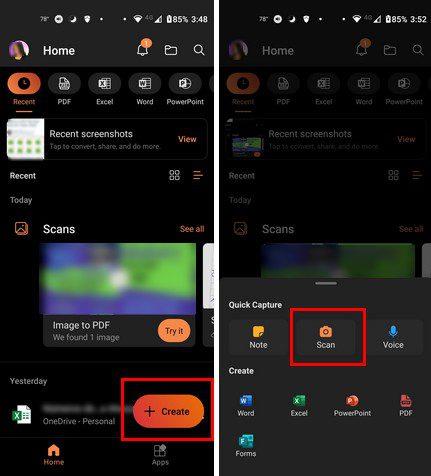
您可以使用 e Office 365 應用程序執行許多操作。您可以輕鬆訪問 Excel、Word、PowerPoint、PDF 和 Forms。您還可以快速創建筆記、製作語音筆記和掃描文檔。如果您不總是將文件保存為 PDF 格式,然後又必須將它們轉換為一個文件,那麼這很棒,這樣您就可以始終擁有一份數字副本。以防萬一紙質的發生意外。
如何使用 Office 365 Android 應用程序掃描文件
如果您的 Android 設備上沒有安裝Office 365 應用程序,您可以從 Google Play 應用程序安裝它。安裝應用程序並啟動並運行後,您將在右下角看到一個創建按鈕。當您點擊按鈕時,您會看到各種選項,但在頂部是掃描紙質文檔的選項。

捕獲文檔後,該應用程序將向您顯示預覽。您還會看到您已有照片的文件的預覽,您也可以從中進行選擇。在右下角,您會看到一個相機圖標。如果您想從前置攝像頭切換,請點擊它,反之亦然。
如果您對所看到的內容不滿意並想對其進行裁剪,可以點擊底部的“裁剪”選項。移動邊緣,直到應用程序包含您想要包含的內容。您還會在頂部看到一個選項,允許您在每次掃描後調整邊框。完成後,不要忘記點擊右下角的確認按鈕。

裁剪完圖像後,您還可以對圖像進行其他更改。您可以通過點擊右上角的選項按鈕來更改文件格式。您可以從以下選項中進行選擇:
通過點擊完成按鈕上方的圖標,您可以讓應用程序隔離內容,然後復制、共享、保存和搜索它。您還可以選擇文件大小。您可以選擇文件大小並將其設置為低、中或高。在底部,您還會看到兩個用於保存文件的選項。您可以將其保存在您的設備或您的 OneDrive 帳戶上。

當您將選項留在底部時,您會看到更多可供選擇的選項。您可以執行諸如添加另一張圖片和添加過濾器等操作。通過點擊圓點,您可以訪問其他選項,例如:

完成掃描後,您可以通過點擊頂部的“掃描”選項找到您的作品。如果您沒有看到它,您需要在看到 PDF、Excel 等選項的位置向左滑動。當您點擊“掃描”時,您會看到所有已掃描的文檔以及時間和日期的掃描。點擊它旁邊的點,您可以將文件作為 PDF 共享或將其從列表中刪除。

結論
由於能夠掃描您的文檔,您可以輕鬆創建數字副本。通過這樣做,即使您丟失了紙質副本,您也可以隨時打印出另一份。您需要掃描多少個文件?在下面的評論中讓我知道,並且不要忘記在社交媒體上與其他人分享這篇文章。
本教程展示如何通过设置幻灯片自动播放的时间,使 Microsoft PowerPoint 365 自动播放演示文稿。
样式集可以瞬间为您的整个文档提供光滑且一致的外观。以下是如何在 Word 中使用样式集以及在哪里找到它们。
本指南将引导您在 Microsoft Excel Office 365 文件中强制提示用户以只读方式打开。
我们向您展示一个技巧,您可以使用它轻松将所有 Microsoft Outlook 365 联系人导出为 vCard 文件。
学习如何在 Microsoft Excel 中启用或禁用单元格中公式的显示。
通过本教程学习如何在Microsoft Excel 365中锁定和解锁单元格。
在 Microsoft Outlook 中“垃圾邮件”选项变为灰色是很常见的。本文将向您展示如何处理这个问题。
一个教程,展示如何从另一个 Microsoft PowerPoint 365 演示文稿文件导入幻灯片。
了解如何在Word中创建宏,以更快地执行您最常用的功能。
我们将向您展示如何在 Microsoft Office 365 应用程序中启用或禁用可见的剪贴板选项。




